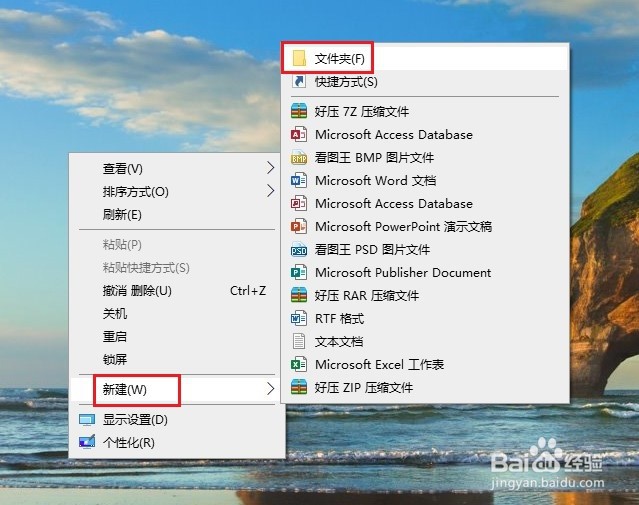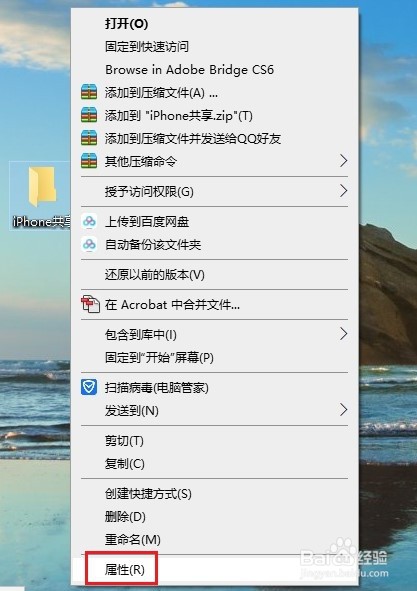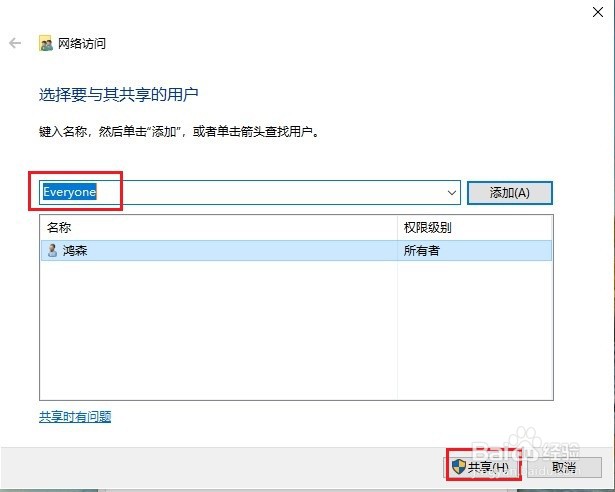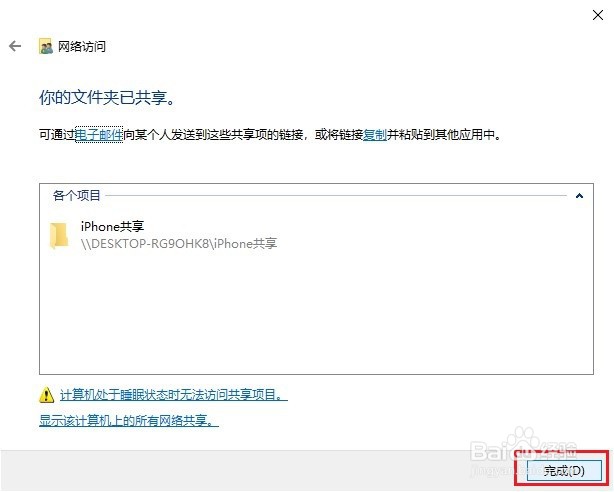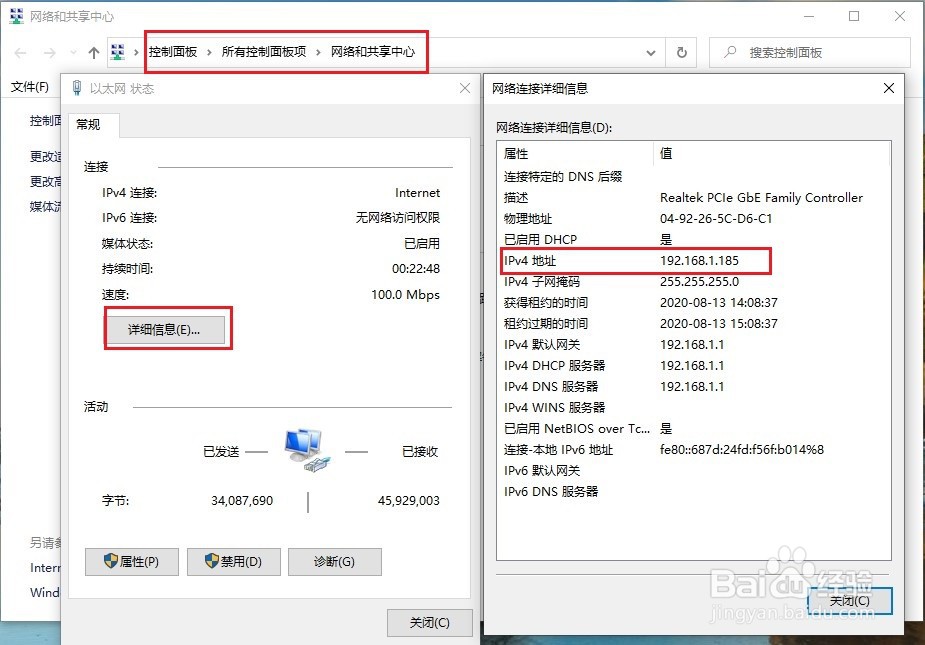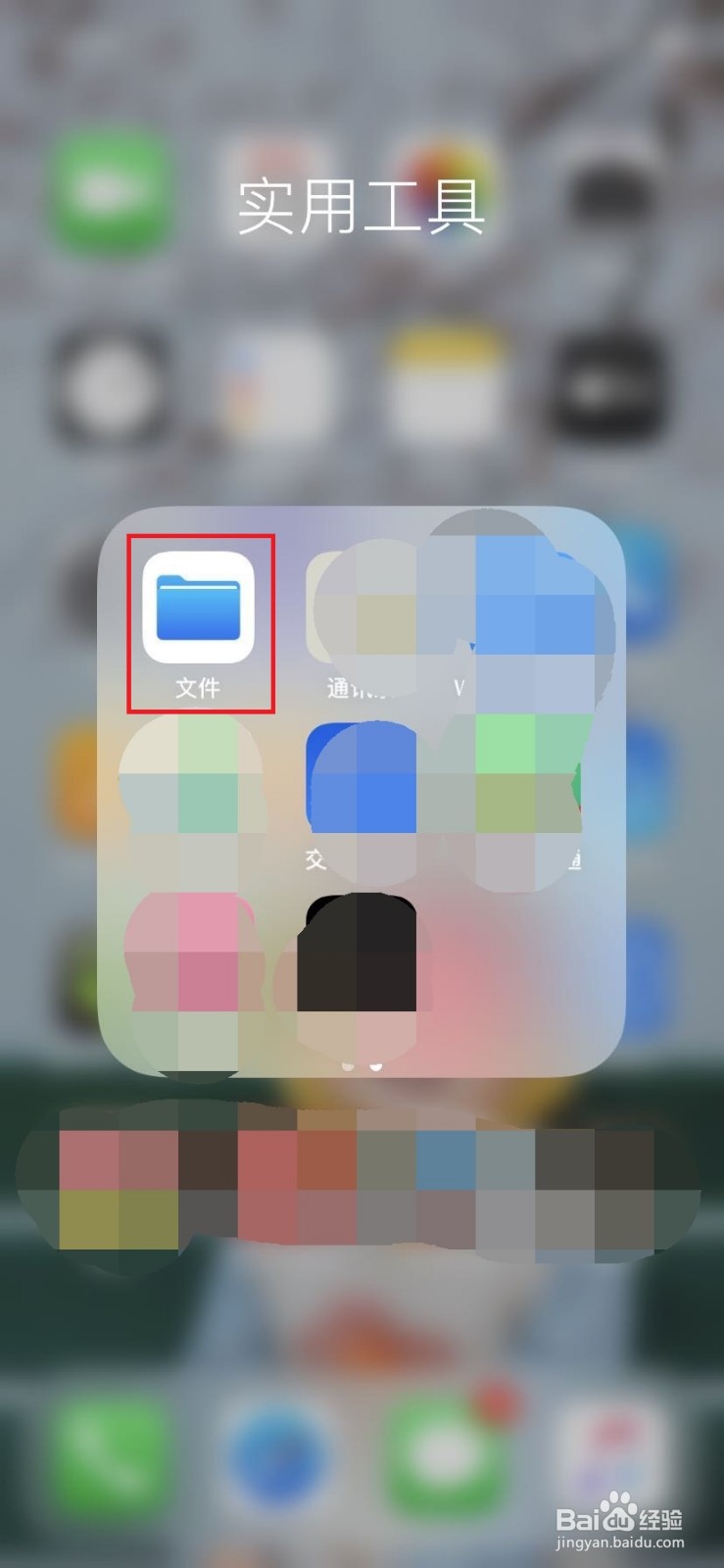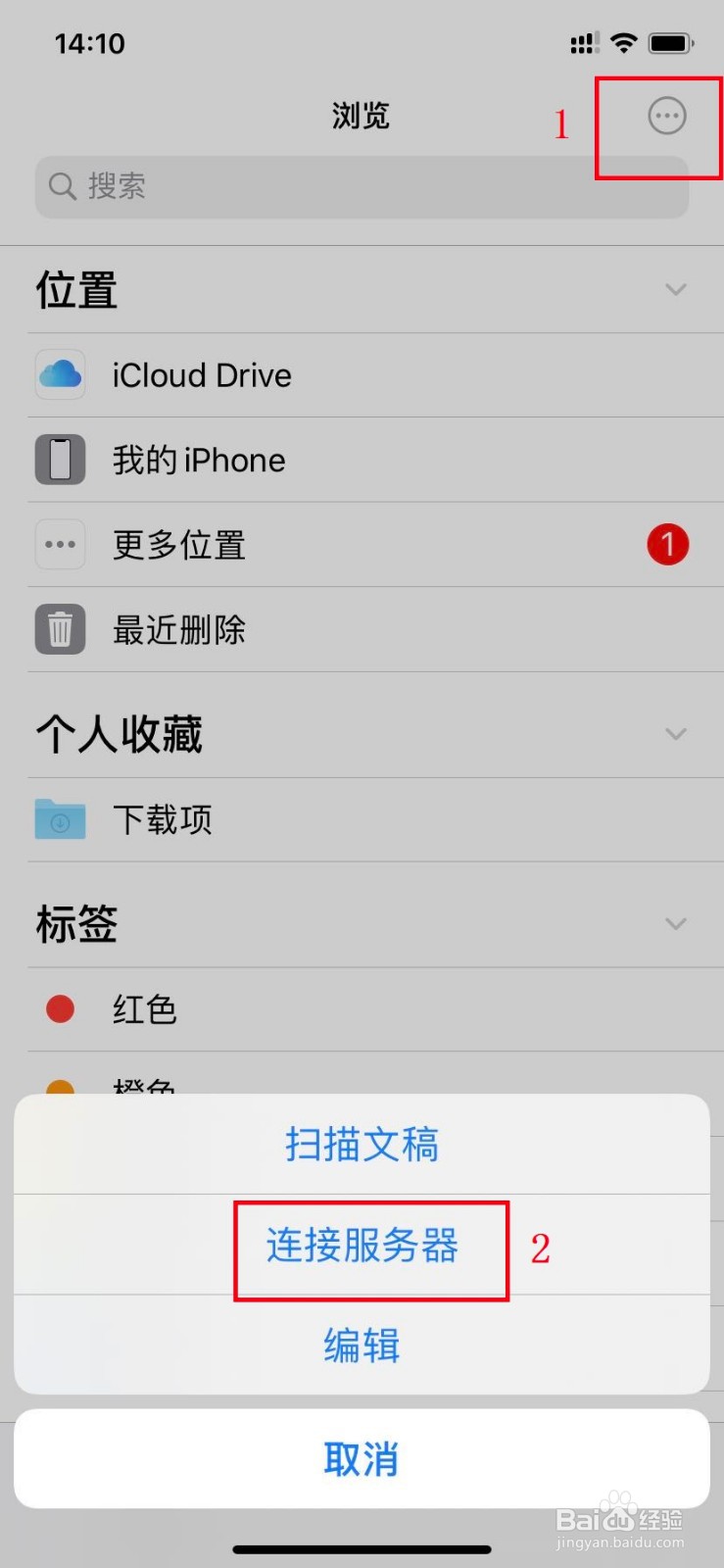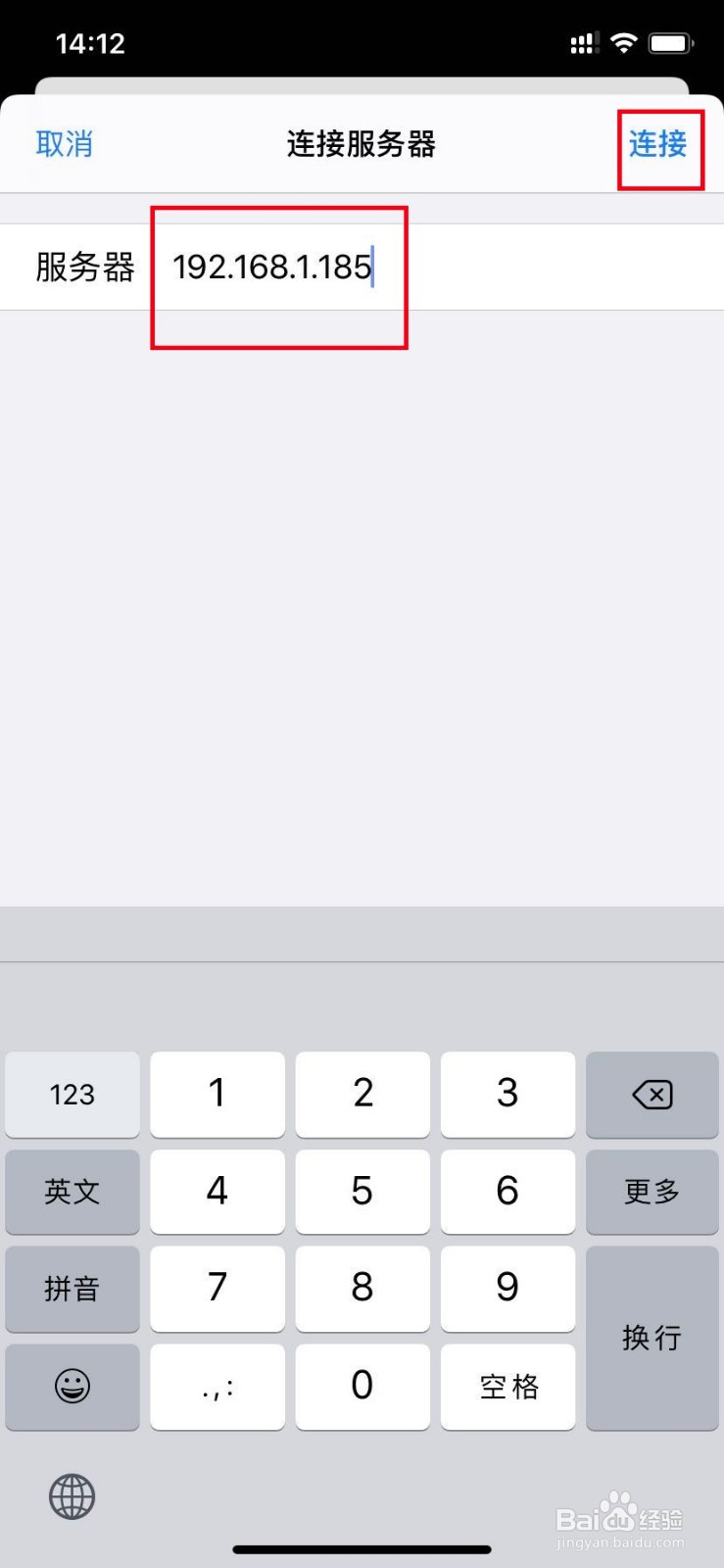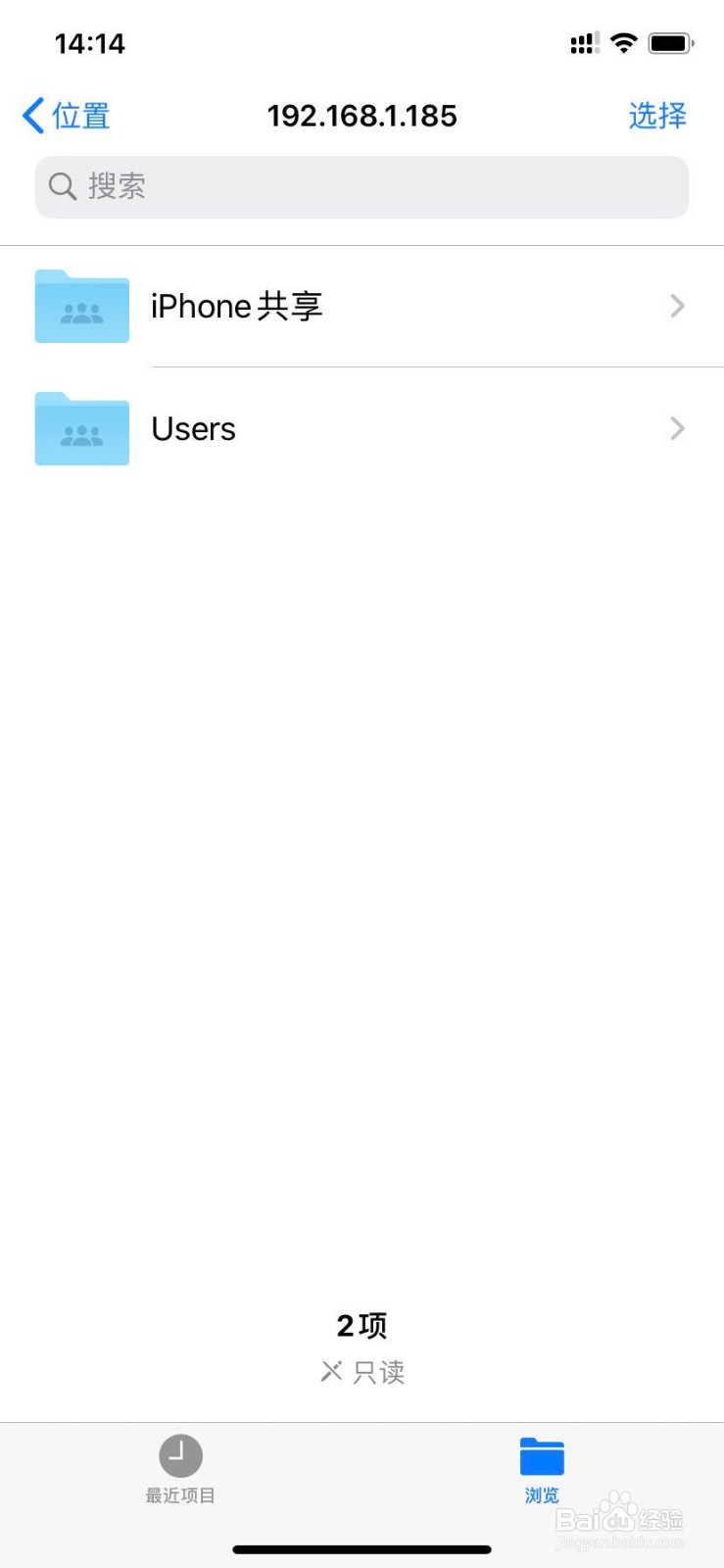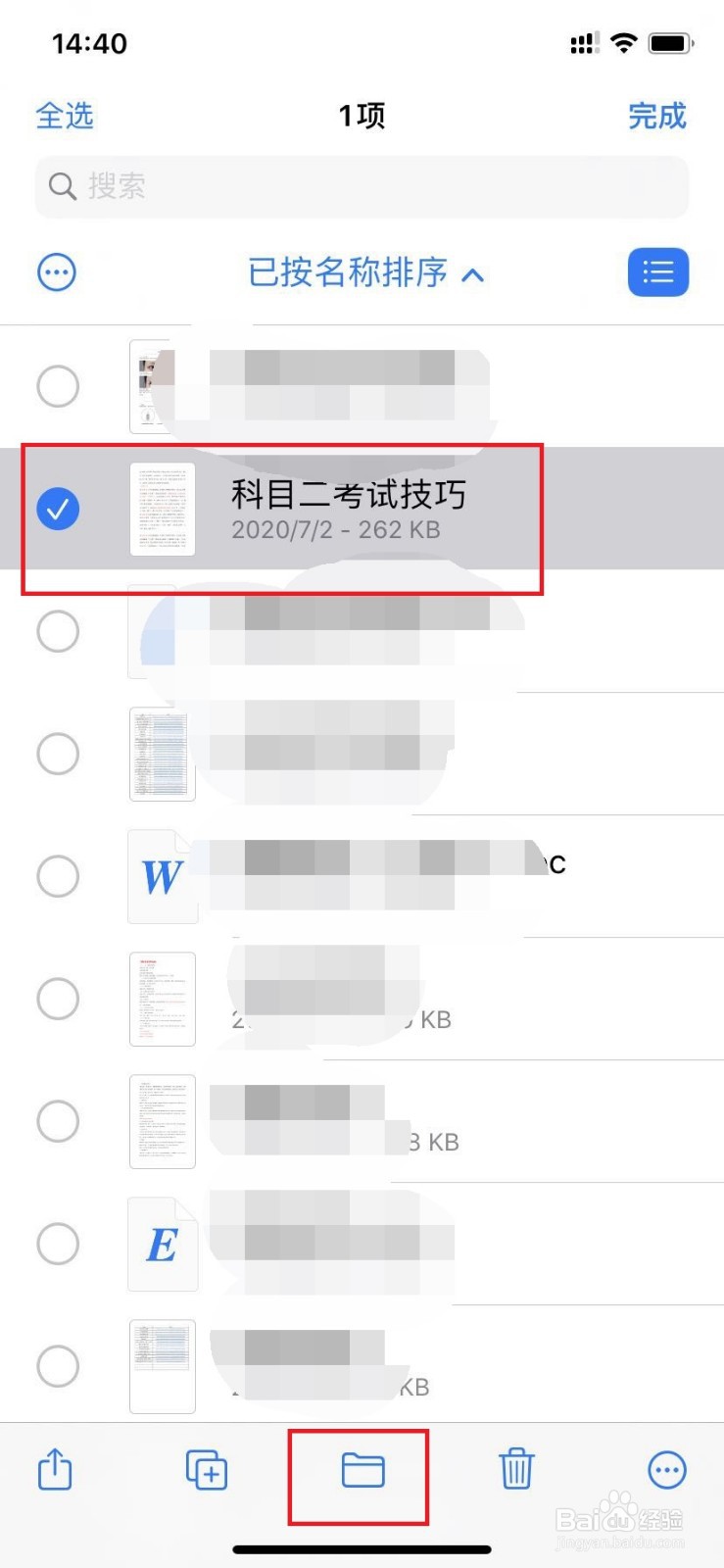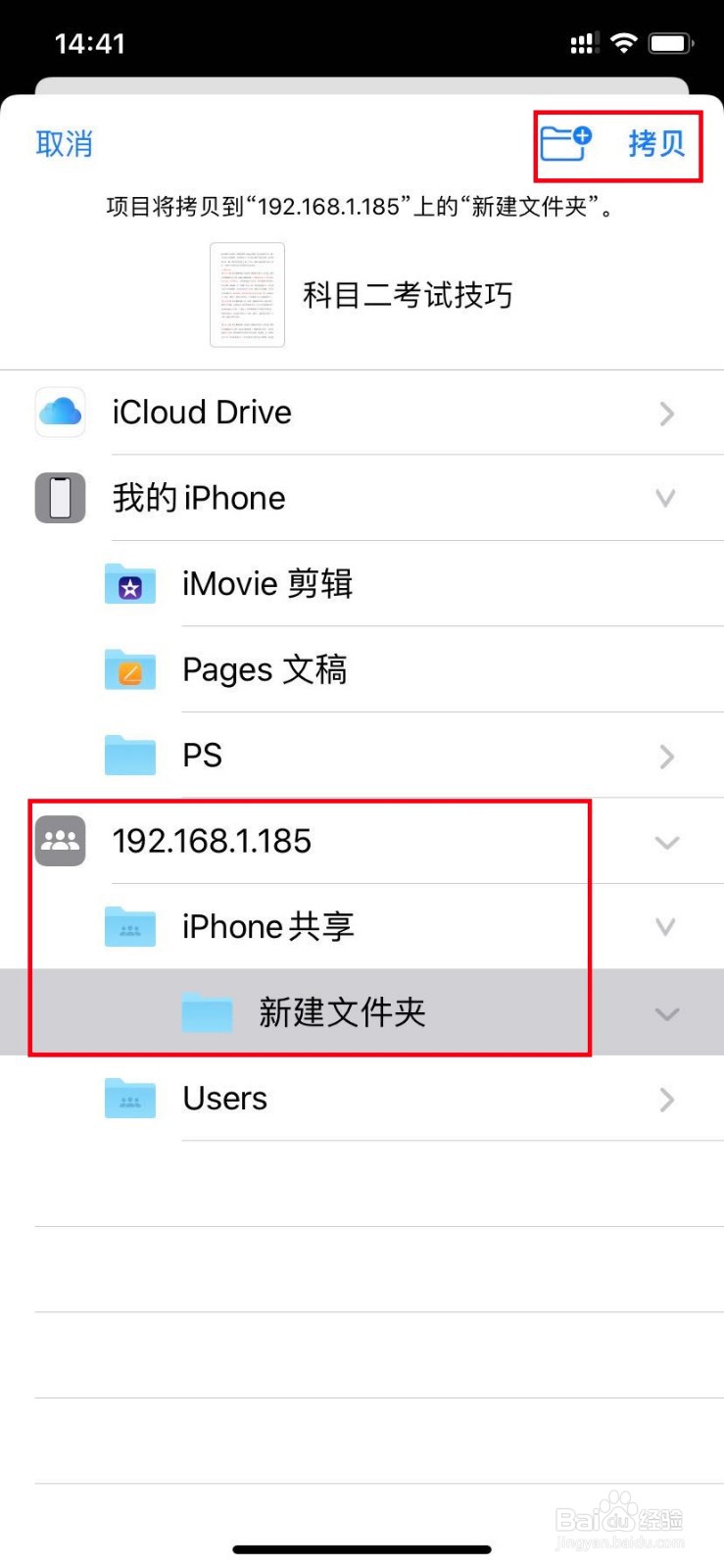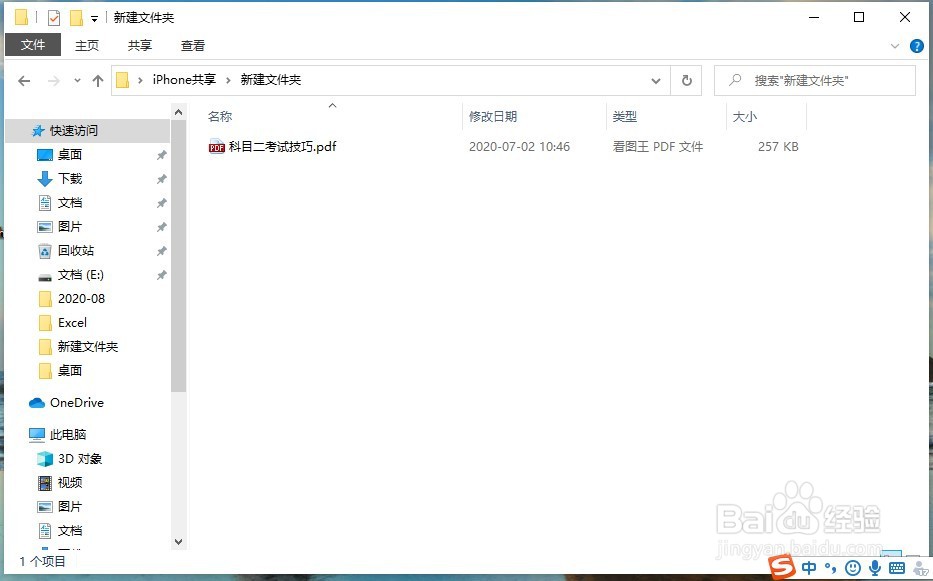苹果手机连接电脑传输文件
1、首先在电脑上新建一个文件夹,然后右击新建的文件夹,选择【属性】。
2、在打开的【文件夹属性】对话框中,点击切换到【共享】选项,再点击【共享】。
3、在弹出的窗口中选择【everyone】,然后点击【共享】。
4、稍等一会,就会出现【你的文件夹已共享】的提示,点击【完成】。
5、然后依次打开电脑【控制面板】>【网络和共享中心】,点击电脑连接的网络,在艚硒渤恨弹出的窗口中点击【详细信息】,查看电脑的IP地址,并记住。
6、打开苹果手机的【文件】,然后点浏览右侧的三个圆点,再点【连接服务器】。
7、在【服务器】框内输入电脑的IP地址,再点【连接】。
8、接着输入电脑登录的用户名和密码,点【下一步】即可,这时苹果手机和电脑就可以自由传输文件了。
9、苹果手机向电脑传输文件:选中要传输的文件,然后点手机骂蹭爽廓屏幕下方的文件夹图标,再选择电脑新建的共享文件夹,然后点右上角的【拷贝】即可。电脑向手机传输文件只需将文件拖动到共享文件夹即可。
声明:本网站引用、摘录或转载内容仅供网站访问者交流或参考,不代表本站立场,如存在版权或非法内容,请联系站长删除,联系邮箱:site.kefu@qq.com。
阅读量:82
阅读量:96
阅读量:30
阅读量:50
阅读量:39